
파이참은 JetBrains에서 만든 파이썬용 IDE(Integrated Development Environment, 통합개발환경) 개발툴입니다. 파이참을 이용하면 보다 편리하게 파이썬 프로그래밍이 가능해질뿐만아니라 개발한 프로그램의 저장 및 관리가 편리해집니다. 이번에는 파이참 설치과정을 안내해드리겠습니다.
1. 파이참 사이트(https://www.jetbrains.com/pycharm)에 접속하여 중앙의 "DOWNLOAD NOW"를 클릭합니다.

2. 자신에게 맞는 OS를 선택하고 무료버전인 Community 버전의 "DOWNLOAD"를 클릭합니다. 저는 윈도우를 사용하므로 Windows를 선택했습니다. "DOWNLOAD"를 클릭하면 바로 다운로드 창이 뜨고, 다운로드 받은 프로그램을 실행하면 됩니다.
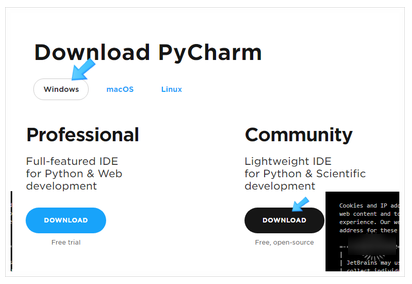
3. 파이참 설치가 실행되면 "Next"를 클릭합니다.

4. 설치 폴더는 기본으로 합니다. 변경은 원하시는 분은 "Browse..."을 클릭하여 원하는 폴더를 선택합니다

5. 설치 옵션은 아래와 같이 선택하고 설치를 진행합니다. 선택은 자신의 상황에 맞게 선택하면 됩니다.



6. 아래와 같이 설치가 완료되면, "Finish"를 클릭하여 종료하면 됩니다.

7. 설치한 파이참을 처음 실행하면 아래와같은 화면이 나오고, 처음 파이썬을 설치한것이므로 "Do not import settings"를 선택하고 "OK"를 클릭합니다.

8. 약관에 동의하고 "Continue"를 클릭합니다.

9. 데이터 공유여부를 묻는데, 이건 개인이 알아서 선택하면 됩니다.

10. UI 테마를 선택하는 화면입니다. Darcula(어두운 화면)과 Light(밝은 화면)이 있습니다. 피로도를 생각하면 Darcula(어두운 테마)를 선택하고, 가독성을 생각하면 Light(밝은 테마)를 선택하면 됩니다. 어두운 테마도 오래 사용하다보면 익숙해집니다. 전 이번에는 Light를 선택하겠습니다. 그리고 "Skip Remaining and Set Defaults"를 선택합니다.

11. 이렇게 설치가 완료되었습니다. "Creat New Projet"를 클릭하여 새로운 프로젝트를 만듭니다.

12. 프로젝트를 만들 폴더를 생성합니다. 저는" test01"이라는 폴더를 선택했습니다.

13. Tip of the Day에서 "Close"를 클릭하여 닫아주면 프로그램 개발할 준비가 완료되었습니다.

'파이썬' 카테고리의 다른 글
| [초초보 파이썬 강좌] 첫 프로그램 Hello World!! (with 파이참) (0) | 2019.07.12 |
|---|---|
| 파이썬(Python) 설치 (0) | 2019.02.23 |